當一個文件里有多張圖紙的時候,如何一次性把這些圖紙打印出來呢?
下面小編給大家介紹一個簡單打印多張圖紙的方法
1、首先,大家打開中望CAD軟件,再打開有多個圖形的文件。這里小編的文件里有4個圖形
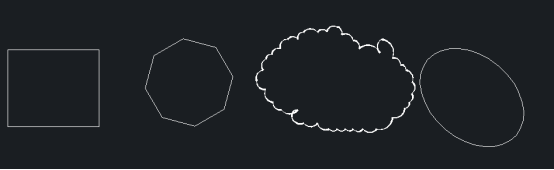
2、點擊“布局”-“新建”按鈕,我們新建兩個布局,共4個布局。為了激活每一個布局,我們將每個布局都點擊一下
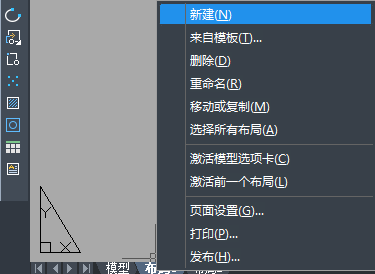
3、點擊“布局1”-“頁面設置”按鈕,打開頁面設置的對話框
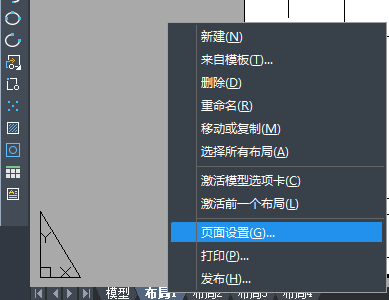
4、點擊“新建”按鈕,再點擊確定
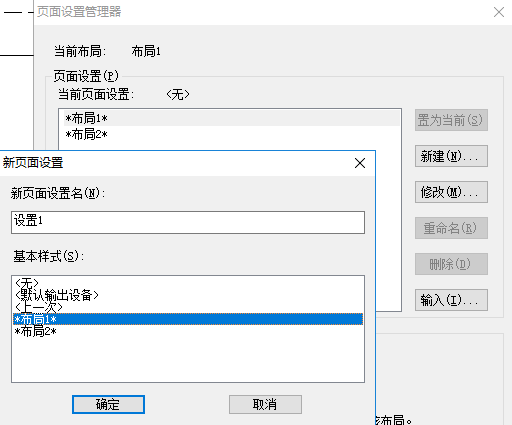
5、在CAD軟件彈出來的“打印設置”里,我們根據需要進行相應的設置。需要注意的一點是,這里的打印范圍我們選擇“窗口”,然后再選定我們需要進行打印的第一個圖形
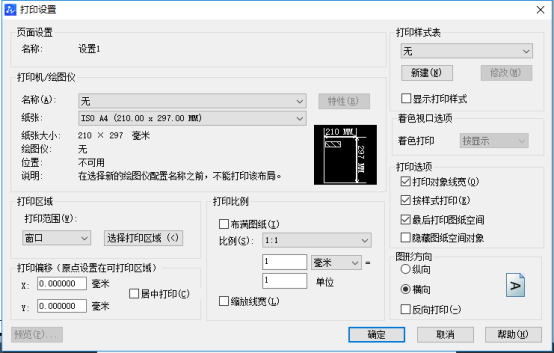
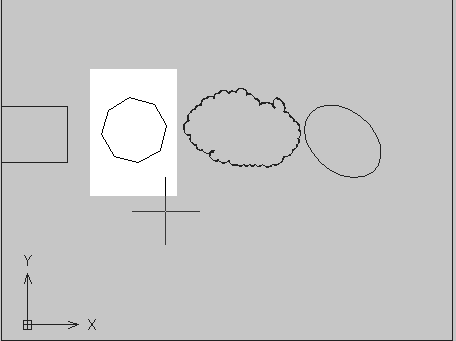
6、重復操作,陸續完成其他三個圖形的相關設置,關閉“頁面設置”的對話框
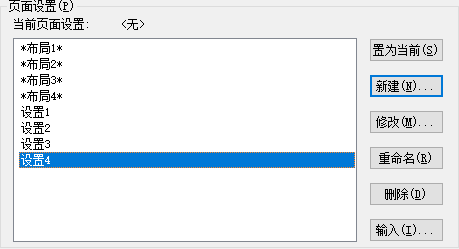
7、切換至每個布局,再點擊“保存”按鈕
8、點擊“文件”-“發布”按鈕,打開“發布”對話框,我們點擊這里第一個的模型圖紙,再點擊刪除按鈕,確認無誤后,點擊“發布”按鈕,打印
就開始了
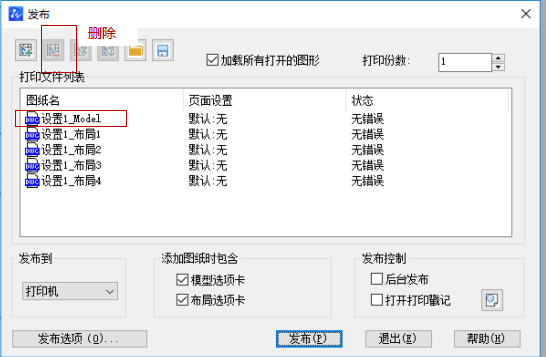
·數字化轉型正當時!中望+博超全國產電力行業解決方案助力行業創新發展2025-03-27
·中望隆迪落戶上海,開啟中國工業軟件產業升級新征程2025-03-25
·中望軟件2025經銷商大會圓滿召開,共繪工軟生態新藍圖2025-03-17
·中望CAx一體化技術研討會:助力四川工業,加速數字化轉型2024-09-20
·中望與江蘇省院達成戰略合作:以國產化方案助力建筑設計行業數字化升級2024-09-20
·中望在寧波舉辦CAx一體化技術研討會,助推浙江工業可持續創新2024-08-23
·聚焦區域發展獨特性,中望CAx一體化技術為貴州智能制造提供新動力2024-08-23
·ZWorld2024中望全球生態大會即將啟幕,誠邀您共襄盛舉2024-08-21
·玩趣3D:如何應用中望3D,快速設計基站天線傳動螺桿?2022-02-10
·趣玩3D:使用中望3D設計車頂帳篷,為戶外休閑增添新裝備2021-11-25
·現代與歷史的碰撞:阿根廷學生應用中望3D,技術重現達·芬奇“飛碟”坦克原型2021-09-26
·我的珠寶人生:西班牙設計師用中望3D設計華美珠寶2021-09-26
·9個小妙招,切換至中望CAD竟可以如此順暢快速 2021-09-06
·原來插頭是這樣設計的,看完你學會了嗎?2021-09-06
·玩趣3D:如何巧用中望3D 2022新功能,設計專屬相機?2021-08-10
·如何使用中望3D 2022的CAM方案加工塑膠模具2021-06-24
·CAD超級填充之塊填充2022-03-24
·CAD裝配閥體(8)—閥體2022-10-31
·CAD圖案填充角度和比例2017-03-01
·CAD如何將坐標軸旋轉任意角度2021-03-31
·CAD如何對齊多重引線2020-12-16
·CAD等分快捷鍵之定數等分2022-03-30
·CAD畫不規則曲線2016-10-11
·當CAD圖形密集捕捉不到需要的點時怎么辦2018-04-20














